Você pode editar a luz na paleta ao clicar duas vezes nela, ou ao clicar com o botão direito do mouse e escolher Edit no menu de contexto.
Há seis tipos de luzes visíveis nas renderizações Viewport interativas e nas renderizações fotorrealistas:
- As luzes Ambient fornecem uma luz geral de segundo plano para a cena e, portanto, somente têm os parâmetros Intensity e Color.
- Luzes Distant são direcionais e, portanto, têm uma localização e um alvo. No entanto, a localização e alvo meramente definem um eixo no qual a luz brilha, como estes tipos de luzes são infinitamente distantes e seus feixes são paralelos. Assim como os parâmetros Intensity e Color, elas também podem projetar sombras em uma renderização fotorrealista.
- As luzes Eye estão localizadas no ponto de vista e também somente têm os parâmetros Intensity e Color.
- Luzes Point têm uma localização mas brilham em todas as direções. Elas também têm Intensity e Color e adicionalmente podem projetar Shadows (somente disponível em uma renderização fotorrealista completa).
- As luzes Spot também são direcionais e, portanto, têm uma localização e um alvo, assim como os parâmetros Intensity e Color, e parâmetros de sombra. Além disso, elas também têm parâmetros para afetar o Fall Off e Cone Angle da luz, já que estes tipos de luz não estão infinitivamente distantes, portanto, elas espalham sua luz sobre um cone e a intensidade diminui quando longe da luz.
- Sun simula a luz do sol. A orientação de seu modelo é definida pelas direções North e Up. A posição do sol é especificada como Azimuth e Altitude. Se o Mode do sol inclui Position, é possível inserir a sua localização na terra, o Time (usando o fuso horário local), data e o Presenter irão calcular o azimute e altitude do sol para você. Se o Mode do sol inclui Intensity, o Presenter também irá calcular uma intensidade precisa para o sol com base na posição, hora do ano e condições atmosféricas.
Há três tipos adicionais de luzes visíveis somente em renderizações fotorrealistas.
- Luzes Projector são utilizadas para projetar uma imagem em superfícies. Você pode definir o arquivo da imagem a ser projetada.
- Sky simula a iluminação do céu (mas não a contribuição direta devida ao próprio sol). A orientação de seu modelo é definida pelas direções North e Up. A posição do sol é especificada como Sun Altitude e Sun Azimuth. Embora a contribuição direta do sol não esteja incluída, sua localização irá determinar a aparência do hemisfério do céu. Se Intensity for deixada em 0, o Presenter irá calcular uma intensidade precisa para você com base na posição do sol.
- Luzes Goniometric podem emitir quantidades bem variadas de energia de luz em diferentes direções. Uma origem goniométrica iria se comportar exatamente como uma luz puntiforme, outra poderia se comportar exatamente como uma luz de spot, uma terceira poderia parecer com nenhuma destas. Uma luz goniométrica obtém sua função de distribuição de intensidade (quanto de luz vai em qualquer uma direção) de um arquivo padrão da indústria. O Presenter suporta arquivos CIE, IES, CIB, e LDT.
Cada tipo de luz tem seus próprios parâmetros, e o editor para Point Light é aqui mostrado:
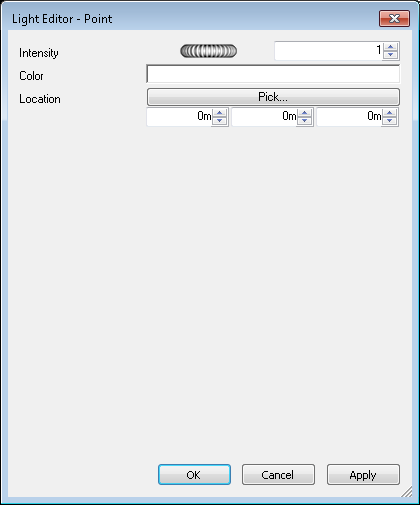
As luzes puntiformes, de spot e de projetor têm um parâmetro Location. Luzes distantes e de spot adicionalmente têm um parâmetro To. Consulte Adicionar e posicionar luzes para obter mais informações.
As luzes puntiformes, distantes, spot, sol, projetor e goniométrica têm o parâmetro Shadows. Consulte Projetar sombras para obter mais informações.
Editar parâmetros na caixa de diálogo irá alterar interativamente a cena com estas alterações.
A qualquer momento, clique em Apply para aplicar as edições de parâmetro para a luz na cena.
Você pode salvar uma luz editada para ser utilizada em outras cenas, ao arrastá-la para o arquivo do usuário My Lighting.